بسته پیش رو، بسته آموزش کتیا مباحث میانه با تدریس مهندس محمدرضا علی پور حقیقی می باشد.
این بسته آموزشی کتیا شامل آموزش محیط طراحی سطوح – طراحی قالب – سطوح گسترده – ورقکاری میباشد.
Generative shape Design – Core&Cavity Design + Mold Tooling – Sheet metal design – Unfold in CATIA
فصل اول: محیط طراحی سطوح
یکی از مهمترین و متمایز ترین محیط های نرم افزار کتیا محیط Generative Shape Design هست . با توجه به قابلیت های این محیط هر قطعه ای را که در اطرافمون هست با هر میزان پیچیدگی، میتوانیم به وسیله Surface Modeling ایجاد کنیم . بنابراین یادگیری این محیط به همه طراحان پیشنهاد میشود .
در بسته آموزشی طراحی سطوح کتیا، این محیط را با مثال های مختلف و پیچیدگی های متفاوت همراه کردیم. پیشنهاد میکنیم که در ابتدا و قبل از مشاهده فیلم های آموزشی اقدام به طراحی مثال های ذکر شده در این بسته کرده (خواه به نتیجه برسید یا خیر) و سپس فیلم آموزشی را ببینید .این مورد به شما کمک میکند که ذهن بازتری در طراحی ها داشته باشید.
دستورات به کار رفته در محیط GSD دستورات ساده اما بسیار گسترده هستند. بنابراین حداقل باید 4 تا 5 مثال را بررسی کنید تا دستورات برای شما ملکه شود تا برای زمانیکه به صورت حرفه ای بخواهید طراحی انجام دهید بتوانید ازین ابزار و دستورات به صورت حرفه ای استفاده نمایید .
تا زمانی که دستورات و کاربرد آنها برای شما جا نیفتد ممکن هست در طراحی های واقعی استفاده مناسبی از دستورات نداشته باشید و از روش هایی استفاده نمایید که مناسب نیستند و گاها شمارو به نتیجه نرساند . اما با یادگیری این محیط این تضمین را میدهیم که هر قطعه ای با هر پیچیدگی قابل ایجاد کردن هست.
شایان ذکر است که محیط های دیگری هم مثل free style وجود دارند که به ما کمک میکنند و شرایط ایجاد surface در این محیط متفاوت است و حتی گاها طراحی راحتتر هم انجام میشود ولی این مورد به عنوان نقطه ضعف GSD محسوب نمیشود .
بنابراین حتما باید تمرین کنید، تمرین کنید و تمرین کنید و از این محیط لذت ببرید.
بخش اول
آشنایی با طراحی سطوح:
- آشنایی با Surface کتیا و محیط Generative Shape Design
- بررسی تفاوت Solid Modeling و Surface Modeling
بخش دوم
دستور Split و Trim:
آموزش طراحی سطوح کتیا، آشنایی با ابزارهای Split و Trim و بریدن دو سطح باهم و یا بریدن سطح با منحنی همچنین شباهت و تفاوت Trim و Split با مثالی کاربردی
دستور Projection:
آموزش دستور پروجکشن Projection در محیط طراحی سطوح (GSD) کتیا ، هنگامی که میخواهیم دو المان را روی هم تصویر کنیم از این دستور استفاده میکنیم
دستور Intersection:
آموزش دستور اینترسکشن Intersection در محیط طراحی سطوح (GSD) کتیا ، تداخل و تصویر برخورد دو المان در محیط کتیا با این دستور پیدا میشود
دستور Boundary و Untrim:
در این ویدیو آموزش دستورهای باندری Boundary برای بدست اوردن دور و مرز سطوح و اجسام و Untrim برای باز شدن سطوح در محیط طراحی سطوح (GSD) کتیا تدریس می شود
دستور Extract-Multi Extract:
آموزش دستورهای Extract و Multi Extract محیط طراحی سطوح کتیا (GSD)
دستور Blend:
آموزش و بررسی دستور Blend در محیط طراحی سطوح کتیا (GSD) و آموزش پیوستگی با ابزار Analysis همراه با مثال کاربردی
بخش سوم
مثال بطری شامپو:
مثال طراحی بطری شامپو در محیط GSD کتیا به صورت طراحی از بالا به پایین (Top-Down Design) مرور و بررسی دستورات آموزش داده شده مثل Extrude ، Revolve ، Split و … همچنین بهینه سازی بطری با دستوری به نام Affinity و کاربرد آن
در ادامه مثال طراحی بطری شامپو می خواهیم نحوه بدست آوردن حجم بطری را یاد بگیریم . با استفاده از دستور Multi Extract از بدنه بطری حالت مایع داخل آن را ایجاد کرده و با دستور Close Surface در پارت ، مایع داخل بطری را ایجاد می کنیم و در نهایت با استفاده از ابزار Measure حجم قسمت ایجاد شده به عنوان شامپو را اندازه می گیریم .
بخش چهارم
دستور Sweep:
آموزش و بررسی دستور بسیار مهم Sweep در محیط طراحی سطوح کتیا (GSD) و بررسی قسمت های مختلف این دستور و منطق ایجاد سطوح با استفاده از این ابزار کاربردی و آشنایی و یادگیری مفهوم Spine ، کاربرد گزینه Replace در ترسیم اسکچ و ابزار Isoparametric Curve و کاربرد Law در اجرای دستورات
بخش پنجم
دستور Sweep:
آموزش و بررسی دستور بسیار مهم Sweep در محیط طراحی سطوح کتیا (GSD) و بررسی قسمت های مختلف این دستور و منطق ایجاد سطوح با استفاده از این ابزار کاربردی
بخش ششم
مثال طراحی دستگیره:
در این ویدیو نحوه طراحی یک دستگیره کشو را به صورت Free Form با کمک دستورات محیط طراحی سطوح (GSD) کتیا یاد خواهیم گرفت . این طراحی به صورت پارامتریک و از بالا به پایین (Top down Design) می باشد.
بخش هفتم
مثال طراحی یک کلاه ایمنی:
در این ویدئو به طراحی یک کلاه ایمنی به صورت Free Form می پردازیم که برای دقیق تر شدن ابعاد و نزدیک بودن آن به واقعیت از محیط ارگونومیک کتیا نیز کمک خواهیم گرفت . از دستورات کاربردی و مهم محیط طراحی سطوح کتیا (GSD) برای طراحی و مدلسازی این کلاه استفاده شده است.
بخش هشتم
مثال طراحی یک لوستر لامپ:
در این بخش می خواهیم با استفاده از محیط طراحی سطوح کتیا (GSD) و دستورات آموخته شده یک لوستر با طرح دلخواه طراحی کنیم. برای این منظور ابتدا در محیط اسکچر فضای کاری خود را مشخص کرده و طرح دلخواه مون را ترسیم میکنیم و سپس با کمک دستورات کاربردی موجود در محیط (GSD) کتیا این لوستر خاص را طراحی می کنیم .
بخش نهم
دستور Join:
در این ویدئو آموزش دستور Join را خواهیم داشت . دستور Join در محیط طراحی سطوح کتیا (GSD) یکی از مهم ترین و پر کاربرد ترین دستورات است . با استفاده از دستور join می توانیم چندین سطح یا wireframe را بهم متصل و باهم یکی کنیم.
دستور Fill:
در این بخش به بررسی و یادگیری دستور Fill درمحیط طراحی سطوح کتیا (GSD) می پردازیم. با استفاده از دستور Fill همانطور که از اسم این دستور پیداست می توانیم فضای خالی خاصی را پر کنیم.
دستور Offset و Rough Offset:
این ویدئو آموزش دستورات Offset و Rough Offset می باشد. در محیط طراحی سطوح کتیا (GSD) برای بزرگ کوچک کردن یک Surface می توانیم از دستور Offset استفاده کنیم. با یک مثال کاربردی نحوه ایجاد برجستگی روی یک سطح را با استفاده از دستور Offset یاد می گیریم.
دستور Healing:
در این ویدئو با کاربرد دستور Healing در طراحی سطوح کتیا آشنا می شویم. که این دستور برای رفع و برطرف کردن ناپیوستگی های موجود در سطح و قطعه کاربرد دارد.
بخش دهم
مثال طراحی کوزه:
در این ویدئو می خواهیم با استفاده از دستورات مهم و کاربردی در محیط طراحی سطوح کتیا (GSD) یک کوزه زیبا را به عنوان مثالی آموزشی طراحی و ایجاد نماییم. تمامی روند طراحی این کوزه در این مثال گفته خواهد شد و با روش های مختلف طراحی پارامتریک این کوزه آشنا خواهیم شد. در نهایت پس از طراحی اشاره ای به روش ساخت این کوزه هم خواهیم کرد.
بخش یازدهم
دستور Combine:
در این ویدیو آموزش دستور Combine از نوار ابزار Wireframe را خواهیم داشت . به کمک این دستور می توان دو منحنی را باهم ترکیب کرده و منحنی 3 بعدی جدیدی ایجاد نمود. کاربرد این دستور در محیط طراحی سطوح کتیا (GSD) را باهم بررسی می کنیم و منطق دستور combine را با مثالی کاربردی نشان خواهیم داد.
دستور ReflectLine:
در این ویدیو به آموزش دستور Reflect line از نوارابزار Wireframe می پردازیم. دستور Reflect line را می توانیم در طراحی قالب برای ایجاد خط جدایش و ترسیم سطح جدایش استفاده کنیم. در این ویدیو با یک مثال خط جدایش قالب یک سطح نسبتا پیچیده را به کمک دستور Reflect line ایجاد می کنیم .
دستور Parallel Curve:
در این ویدیو به بررسی و آموزش دستور Parallel Curve از نوار ابزار Wireframe در محیط طراحی سطوح کتیا می پردازیم . می توان گفت این دستور همان Offset در محیط طراحی سطوح می باشد که بر روی سطوح پیچیده سه بعدی می توانیم از منحنی های مورد نظر Offset ایجاد کنیم .
دستورات Circle-Corner:
در این ویدیو به آموزش دستورات Circle و Corner از نوارابزار Wireframe در محیط GSD کتیا پرداختیم. دستور Circle برای ایجاد دایره روی سطوح سه بعدی می باشد . با کمک دستور corner می توانیم بین دو wireframe منحنی و fillet ایجاد کنیم. با مثالی ساده کاربرد این دو دستور را باهم خواهیم دید.
بخش دوازدهم
دستورات Spline و Connect curve:
در این ویدیو آموزش دستور Spline از نوارابزار Wireframe در محیط طراحی سطوح کتیا (GSD) بیان شده است. به کمک این دستور و نقاطی در فضا می توان منحنی سه بعدی ایجاد کرد . تفاوت مهم دستور Spline با دستور Connect curve این است که دستور connect curve می تواند فقط با دو نقطه منحنی ایجاد کند .
دستورات Extrapolate & Isoparametric Curve:
در این ویدئو آموزش دستورات Extrapolate و Isoparametric Curve از نوار ابزار Wireframe در محیط طراحی سطوح کتیا (GSD) گفته شده است. دستور Extrapolate برای افزایش یا کاهش سطح یا وایرفریم در راستایی مشخص کاربرد دارد . با کمک دستور Isoparametric curve هم می توان منحنی های U و V یک سطح را مشخص کرد. با استفاده از مثالی کاربردی با نحوه کار این دستورات آشنا خواهیم شد.
دستور Helix:
در این ویدئو آموزش و بررسی دستور Helix از نوار ابزار Wireframe در محیط طراحی سطوح (GSD) کتیا را خواهیم داشت. دستور helix برای ایجاد منحنی های فنر شکل کاربرد دارد. با ترکیب دستور helix و دستور Sweep در محیط طراحی سطوح کتیا می توانیم فنر با مشخصات مختلف طراحی کنیم. در انتها هم نحوه ایجاد فنر با محور و منحنی دو و سه بعدی به وسیله sweep گفته شده است.
فصل دوم: طراحی قالب
گرچه بدون محیط Mold tooling Design و Core & Cavity Design در کتیا می توان طراحی قالب انجام داد اما وجود ابزار هایی که می تواند از ابتدا یک قالب خام و آماده و از همه مهمتر وابسته و پارامتریک در اختیار شما بگذارد و تا مرحله آخر که قالب نهایی می شود سرعت کار شما دو چندان می شود .
توجه کنید که دو محیط مکمل همدیگر هستند . هر قالب از جمله قالب های تزریق پلاستیک نیاز به دو کفه قالب دارد که این مهم با کمک ابزار های محیط Core & Cavity Design قابل اجراست و در نهایت می توان مجموعه قالب خود را در محیط Mold Tooling Design نهایی کرد.
اینکه یک قطعه از قالب خارج می شود یا نه و اینکه سطوح دارای شیب مناسب هستند یا نه و کدام سطح دارای شیب نمی باشد و خط جدایش قالب بهینه است یا خیر و اینکه چگونه از خط جدایش به سطح جدایش قالب باید رسید ، همه و همه در محیط های طراحی قالب کتیا قابل دستیابی است.
خوب است بیان شود که اگر هدف شما طراحی قالب های دایکست هست به دلیل شباهت زیاد آن به قالب های تزریق پلاستیک می توان از این دو محیط استفاده کرد.
فیلم آموزش رایگان Core & Cavity + Mold Tooling Design
همچنین اگر هدف شما طراحی قالب باشد فرقی نمیکند چه قالبی باشد ، محیط Core & Cavity Design به شما کمک می کند که به راحتی دو کفه قالب را ایجاد کنید، بنابراین محیط Core & Cavity Design خاص طراحی قالب های پلاستیک نیست .
بررسی دستورات پرکاربرد و مهم از مهمترین خصوصیات این مجموعه است..
این بسته آموزشی کتیا شامل 5 فیلم درباره محیط طراحی قالب های تزریق پلاستیک کتیا و قسمتی از بسته جامع آموزش کتیا می باشد که توسط جناب آقای مهندس محمدرضا علی پور حقیقی هنگام برگزاری کلاس های خصوصی تهیه گردیده است.
فصل سوم:سطوح گسترده
آیا کتیا میتواند گسترش سطح یک قطعه مثل قطعات بدنه خودرو را ایجاد کند؟
فرق بین خم کاری و کشش چیست؟
قطعاتی که با کشش و یا خم کاری ایجاد میشوند در این قسمت تولید شده و روش ایجاد گسترش آن ها آموزش داده شده است.
علاوه بر محیط Sheet Metal Design در محیط GSD هم می توان گسترش سطوح را بدست آورد. گرچه این دو محیط در بعضی مواقع متفاوت عمل میکنند اما جمع این دو می تواند ما را در رسیدن به سطح گسترده دلخواه کمک کند.
بررسی دستورات پرکاربرد و مهم از مهمترین خصوصیات این مجموعه است..
این بسته آموزشی کتیا شامل 2 فیلم درباره محیط گسترش سطوح کتیا و قسمتی از بسته جامع آموزش کتیا می باشد که توسط جناب آقای مهندس محمدرضا علی پور حقیقی هنگام برگزاری کلاس های خصوصی تهیه گردیده است.
فصل چهارم: ورقکاری
چقدر خوب است که طراحی قطعاتی که با ورقکاری و خمکاری ایجاد می شوند، به راحتی در محیط Generative Sheet Metal Design قابل طراحی است و از همه مهمتر ایجاد سطح گسترده ورق با خطوط خم است.
فیلم آموزش رایگان محیط شیت متال کتیا
تصور اینکه یک قطعه ورقکاری را بخواهید در محیط های دیگر مثل Part Design و یا GSD طراحی کنید ( گرچه ممکن است ) خیلی سخت است اما محیط ورقکاری کتیا این کار را خیلی خیلی راحت کرده . محاسبه ضریب K برای بدست آوردن میزان خم دقیق و قابل تغییر بودن K Factor مخصوصا برای قطعات ظریف و حساس و دقیق از قابلیت های خوب محیط ورقکاری است، می توان در طراحی، سوراخ و یا اجزای دیگر را در حالت خم و یا گسترده ایجاد کرد و نتیجه متفاوت گرفت . نتیجه ای که دلخواه و نیاز ماست .
فیلم آموزش رایگان محیط شیت متال کتیا
خیلی راحت می توان سطحی که در محیط GSD ایجاد شده را به محیط ورقکاری درآورد و علاوه بر اعمال ضخامت گسترش آن را هم ایجاد کرد . محل برش هم به دلخواه توسط خودمان تعیین می گردد.
بررسی دستورات پرکاربرد و مهم از مهمترین خصوصیات این مجموعه است..
توجه توجه
” قفل تک کاربره – تک سیستم “
پس از تهیه محصول، راهنمای فعالسازی و لینک دانلود نرم افزار اسپات پلیر و همچنین لایسنس فعالسازی محصول
در منو “سفارش ها” و همچنین در منو “لایسنس ها” در حساب کاربری برای شما نمایش داده می شود.
جهت فعالسازی لایسنس و همچنین مشاهده آموزش برای بار اول نیاز به “اتصال به اینترنت” می باشد.
در صورت نیاز به “لایسنس دوم(مشمول هزینه مجدد)” با شماره 09120713118 در واتس آپ و تلگرام در ارتباط باشید .
کلیه محصولات فروشی به صورت مجازی ارائه شده اند و پس از خرید توسط کاربر، از قسمت “حساب کاربری من” قابل دستیابی هستند.
توجه: ارسال محصولات آموزشی به صورت فیزیکی و یا لینک دانلود امکان پذیر نمی باشد.
پشتیبانی فعالسازی و استفاده از محصولات “شش ماه تا یک سال” بعد از تاریخ خرید می باشد و پس از آن، کدافزار مسئولیتی در قبال فعالسازی و یا دسترسی به لینک ها نخواهد داشت (ممکن است این لینک ها تا مدتها باقی بماند ولی تضمین صد در صد وجود ندارد.)
پس بهتر است به محض خرید نسبت به فعالسازی محصولات خریداری شده خود اقدام فرمایید.



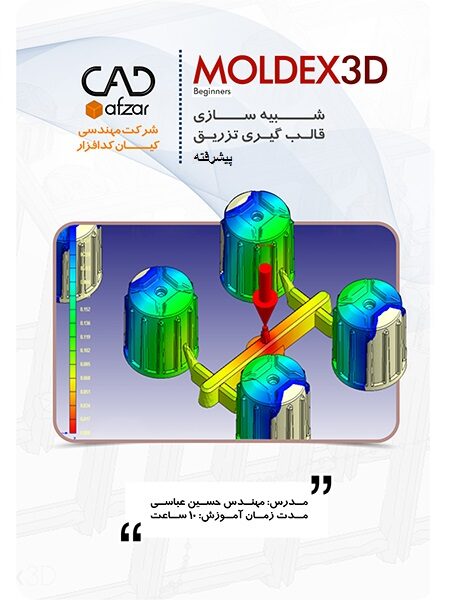
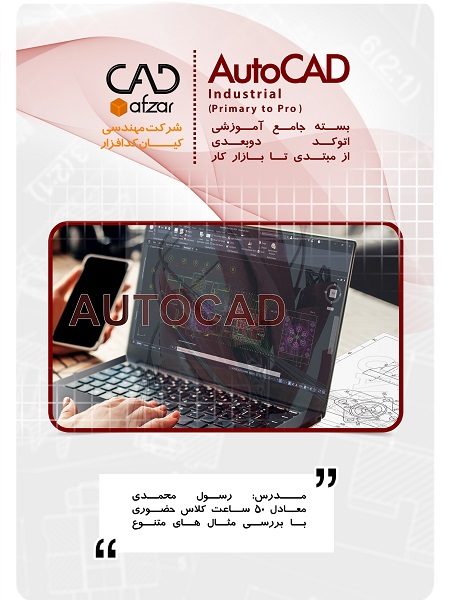
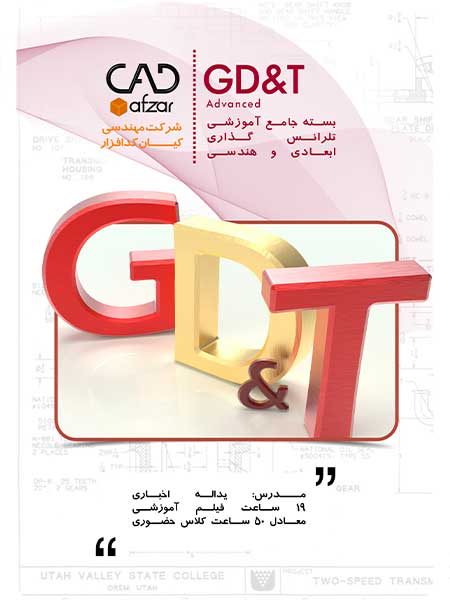





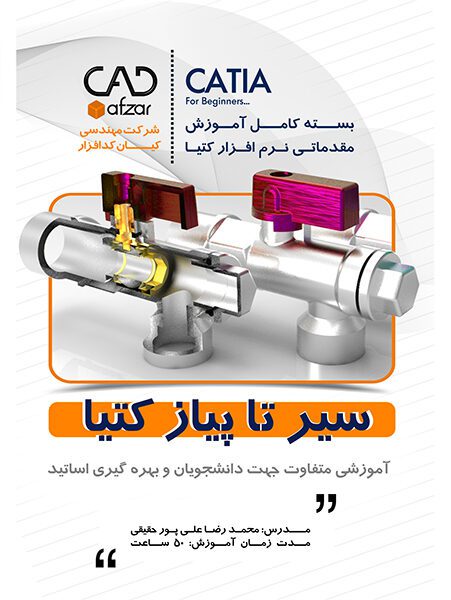




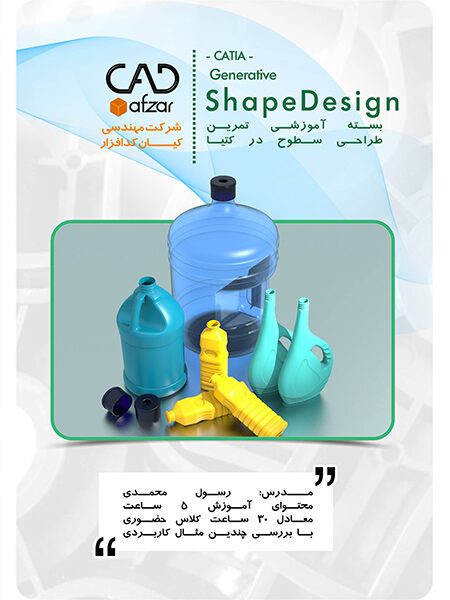
نقد و بررسیها
هنوز بررسیای ثبت نشده است.